CLion教程-语法检查

配置:设置 | 编辑器 | 自然语言 | 语法和样式
检查:设置 | 编辑器 | 检查 | 校对 | 语法
CLion 检查文本文件的语法,例如您项目的 README.md。您还可以配置它以检查源代码中的各种文本元素:字符串文字、注释,甚至您的提交消息。它会突出显示与形态、标点、整体结构和风格有关的错误。
默认情况下,CLion 包含英语语言支持,并在检测到另一种语言时建议添加该语言。
CLion 使用语法检查来检查语法。按下 CtrlAlt0S 打开IDE设置,然后选择编辑器 | 检查。语法检查在校对下。默认情况下,它设置为最低的严重级别(细微的下划线)并在所有范围中应用。
修复语法错误
- 将光标放在语法检查突出显示的单词上。
- 单击
或按下 AltEnter 来显示可用的意图操作。
- 从建议列表中选择适当的修复方法。
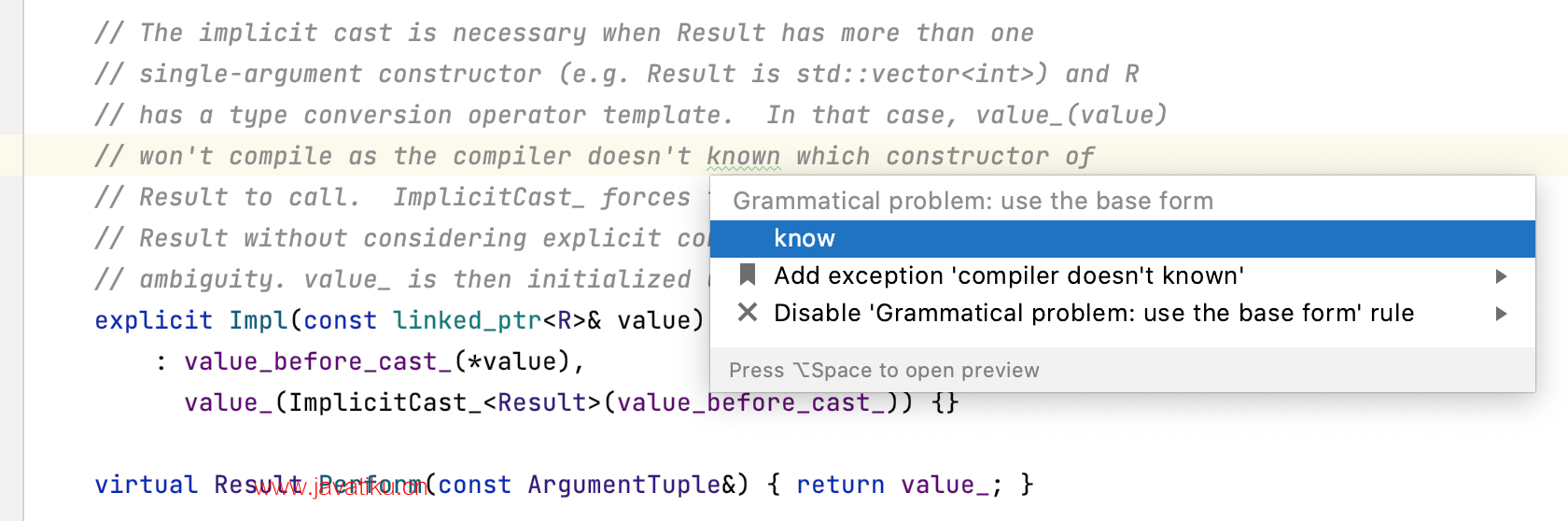
除了应用修复方法之外,您还可以禁用触发检查的规则或将检测到的短语添加为例外。
语法检查范围
您可以配置要检查语法的文件类型和特定的代码构造。例如,您可以在 Markdown 文件中启用语法检查,在 C/C++ 文件的字符串和注释中启用语法检查,并在 YAML 和 JSON 中禁用语法检查。
配置语法检查位置
- 按下 CtrlAlt0S 打开IDE设置,然后选择编辑器 | 自然语言 | 语法。
- 在范围选项卡上,选择要检查语法的代码构造以及要启用语法检查的文件类型。
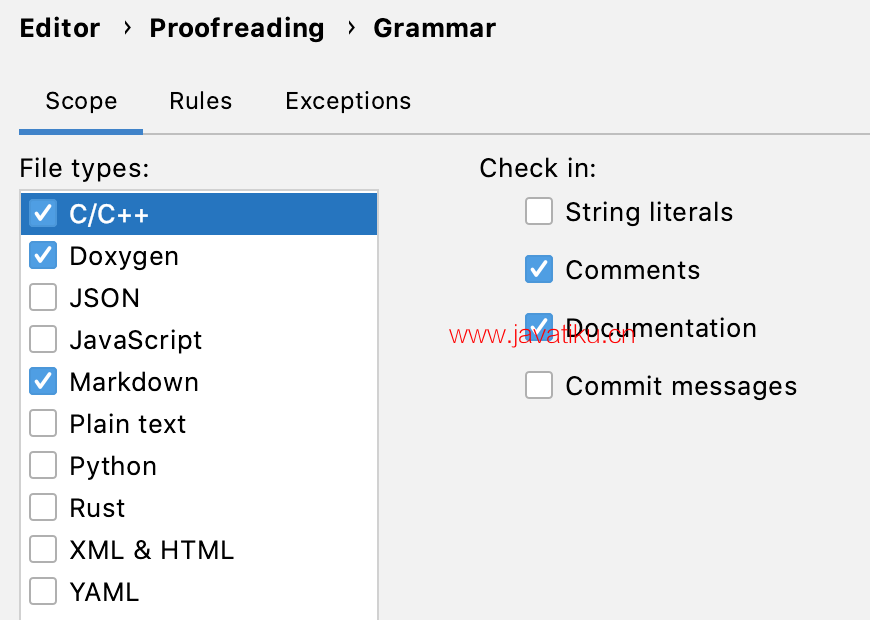
| 选项 | 描述 |
|---|---|
| 字符串文字 | 在字符串文字中检查语法。 |
| 注释 | 在通用行和块注释中检查语法。 |
| 文档 | 在嵌入的代码文档中检查语法。 |
| 提交消息 | 在 配置的 VCS 的提交消息中检查语法。如果启用此功能,CLion 将相应的检查工具添加到 .idea/vcs.xml 配置文件中。 |
语法规则
CLion 根据每种语言定义的一组规则来检查语法。例如,在英语中,有关如何正确使用冠词、逗号和过去式形式的规则,以及创意和普通写作的风格提示、常见的拼写错误和常常混淆的词汇、正确的搭配等等。
其中大多数规则默认启用,可以检测到明显的错误。然而,其中一些是建议,您可能不同意或不在意。在这种情况下,您可以从意图操作或设置中禁用特定的规则。
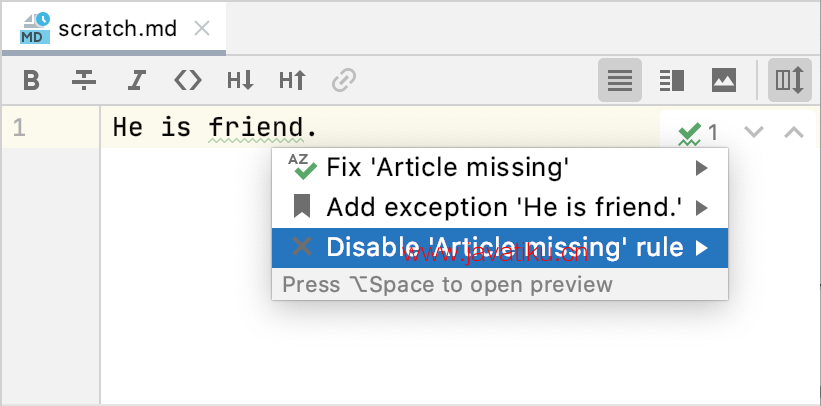
配置规则集合
- 按下 CtrlAlt0S 打开IDE设置,然后选择编辑器 | 自然语言 | 语法。
- 在规则选项卡上,选择要针对其检查文本的规则。
使用搜索字段,通过关键字(如 "article" 或 "comma")过滤规则列表。
例外
例外是您希望始终被视为正确的单词和短语。如果某个规则在一个您不希望突出显示的短语中触发了一个错误,您无需禁用此规则,因为它将不会在其他规则适用的地方触发。在这种情况下,您可以使用意图操作将该短语添加为例外。
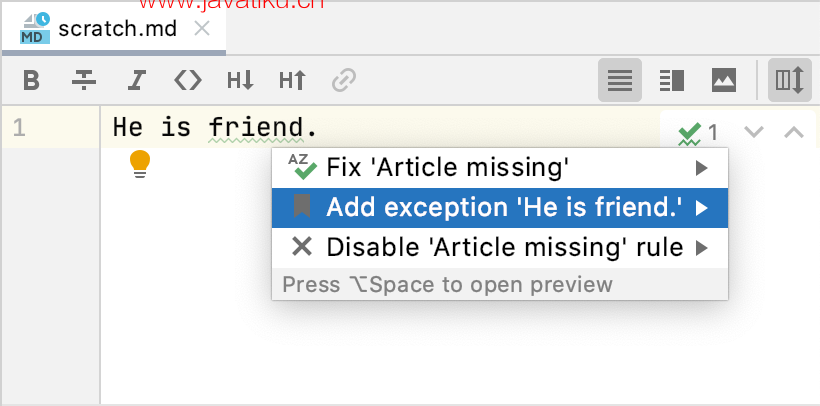
查看所有添加的例外
- 按下 CtrlAlt0S 打开IDE设置,然后选择编辑器 | 自然语言 | 语法。
- 在例外选项卡上,您可以查看添加为例外的单词和短语列表。通过选择单词并单击
来移除一个例外。



